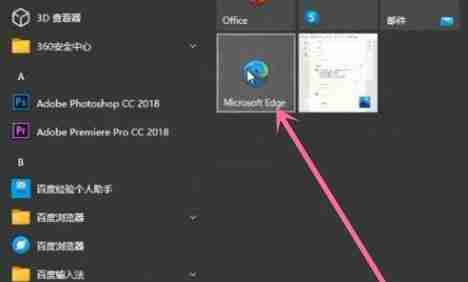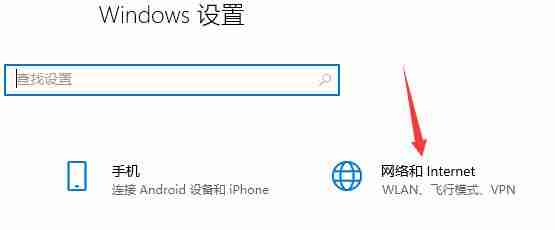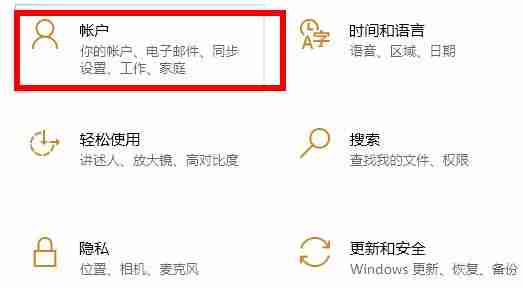Windows 8 输入法切换故障的常见原因是输入法服务未正常运行。解决方法如下:重启输入法服务更换输入法更新输入法驱动运行疑难解答重新安装输入法检查键盘设置

问题解答:
Windows 8 中输入法切换不出来的常见原因是输入法服务未正确运行。
具体解决方案:
1. 重新启动输入法服务
- 按下 Windows 键 + R 打开运行窗口。
- 输入 services.msc 并按 Enter。
- 在服务列表中找到 microsoft input Method Manager。
- 右键单击并选择 重新启动。
2. 更换输入法
- 按下 Windows 键 + 空格键 切换到其他输入法。
- 如果仍然无法切换,请尝试在 控制面板 中添加新的输入法。
3. 更新输入法驱动
- 从制造商网站下载最新版本的输入法驱动程序。
- 安装更新后的驱动程序并重新启动计算机。
4. 运行疑难解答
- 打开 控制面板。
- 选择 疑难解答。
- 在 系统和安全性 下,选择 解决输入法问题。
- 按照疑难解答向导中的步骤操作。
5. 重新安装输入法
- 在 控制面板 中,打开 程序和功能。
- 找到输入法软件并将其卸载。
- 从制造商网站重新下载并安装输入法。
6. 检查键盘设置
- 确保键盘连接正确且未损坏。
- 在 控制面板 中,打开 语言。
- 检查 键盘和语言 标签,确保已正确设置您的输入法。
如果上述步骤都无法解决问题,您可能需要联系 Microsoft 支持或计算机制造商以获得进一步的帮助。